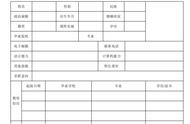Excel套用表格格式功能非常强大的,许多人都知道用来快速美化数据表,新增数据会自动填充格式,公式,提高数据录入效率,还有数据滚动后标题行始终会显示,除此之外,实际上它还有很多用法,今天给大家分享一下高级用法。
假设下面是某公司销售订单数据,选中数据表区域任意一个单元格,按Ctrl T快捷键快速套用表格样式,也可以通过下面操作步骤可实现套用表格格式,详见下图:

套用表格样式后它就相当于一个独立的数据表,可以修改表名称,同一个工作表中可以有多个表格,又可以称之为表中表,但与工作表是同级别,可以在工作簿任意位置访问,也等同于自定义名称功能,我们从下图可以看到,名称管理器中自动会出现定义名称列表,如下图所示:

下面我来告诉大家几种具体的高级用法。
第一种用法:直接引用法,即在单元格里直接引用,要引用整个表,输入“=表1”即可,要引用某列,如订单号码列,输入“=表1[订单号码]”即可,而且会随数据源变化而变化,无需再手工操作,如下图演示:

第二种用法:无需直接静态引用单元格区域,直接用引用表1数据列的方式创建自定义名称,或通过数据有效性列表实现动态更新下拉选项组合框,一劳永逸,方便高效,如下图演示:

第三种用法:简化公式,用引用表数据列的方式替代直接引用单元格区域,而且将来源数据表里面的列发生了变化,也不会影响公式计算结果,实现动态同步更新,比如:需要通过订单号码来查询匹配产品料号,在B10单元格输入公式:“=XLOOKUP(A10,表1[订单号码],表1[产品料号])”,如下图演示:

第四种用法:建立表与表之间数据关系查询,需要结合Excel自带的Power Query数据分析工具来使用,详情参见我之前发表的一篇标题为《Excel Power Query应用:物料欠料分析表数据处理》的文章,这里不做重复了。
总结一下,套用表格格式的数据表,相当于数据库表,可以在Excel工作簿内引用,实现引用后会根据数据源数据变化而变化,大家可以试试,若有疑问欢迎在评论区留言。
,